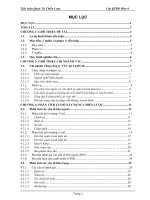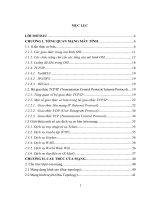Triển khai hệ thống mạng nội bộ cho công ty kinh doanh sản phẩm điện gia dụng Phú Hào tại thành phố Hồ Chí Minh
Bạn đang xem bản rút gọn của tài liệu. Xem và tải ngay bản đầy đủ của tài liệu tại đây (764.48 KB, 37 trang )
5
Let’s make a difference
ENGLISH – COMPUTER SCHOOL
ĐỀ TÀI: Triển khai hệ thống mạng nội bộ cho công ty kinh
doanh sản phẩm điện gia dụng Phú Hào tại thành phố Hồ Chí
Minh
GVHD : NGUYỄN DUY PHƯƠNG
CHUYÊN NGÀNH : MẠNG (GIAI ĐOẠN 1)
NHÓM TRƯỞNG : VÕ QUỐC SỸ
THÀNH VIÊN
: NGUYỄN TRƯỜNG MINH
THÀNH VIÊN
: NGUYỄN TUẤN KHANH
THÀNH VIÊN
: VĂN THỊ THU THỦY
THÀNH VIÊN
: PHAN TRỌNG TUYÊN
NHÓM: 07PBL115
NĂM HỌC 2009
43 Nguyen Thong St., Ward 7, Dist.3, HCMC–Tel: 39321939; 495/18 To Hien Thanh St.,Ward 14, Dist.10, HCMC–Tel : 54042222
Website: www.infoworldschool.com
5
Let’s make a difference
ENGLISH – COMPUTER SCHOOL
LỜI MỞ ĐẦU
C
ó thể nói ngày nay trong khoa học máy tính không lĩnh vực nào có thể
quan
trọng hơn lĩnh vực nối mạng. Mạng máy tính là hai hay nhiều máy tính được kết
nối với nhau theo một cách nào đó sao cho chúng có thể trao đổi thông tin qua lại
với nhau, dùng chung hoặc chia sẽ dữ liệu thông qua việc in ấn hay sao chép qua CD, DVD,
và qua mạng…
Vì vậy việc triển khai một hệ thống mạng là phần không thể thiếu trong các tổ chức
hay các công ty. Trong điều kiện kinh tế hiện nay hầu hết đa số các tổ chức hay công ty có
phạm vi sử dụng bị giới hạn bởi diện tích và mặt bằng đều triển khai xây dựng mạng LAN để
phục vụ cho việc quản lý dữ liệu nội bộ cơ quan mình được thuận lợi, đảm bảo tính an toàn
dữ liệu cũng như tính bảo mật dữ liệu mặt khác mạng Lan còn giúp các nhân viên trong tổ
chức hay công ty truy nhập dữ liệu một cách thuận tiện với tốc độ cao. Một điểm thuận lợi
nữa là mạng LAN còn giúp cho người quản trị mạng phân quyền sử dụng tài nguyên cho
từng đối tượng là người dùng một cách rõ ràng và thuận tiện giúp cho những người có trách
nhiệm lãnh đạo công ty dễ dàng quản lý nhân viên và điều hành công ty.
Theo xu hướng phát triển của xã hội ngày nay,ngành công nghệ thông tin là một
trong những ngành không thể thiếu, mạng lưới thông tin liên lạc trên thế giới ngày càng
phát triển, mọi người ai cũng muốn cập nhật thông tin một cách nhanh nhất và chính xác
nhất. Dựa vào những nhu cầu thực tiễn đó, vì vậy chúng ta phát triển hệ thống mạng, nâng
cấp hệ thống mạng cũ, đầu tư trang thiết bị tiên tiến để tối ưu hóa thông tin một cách nhanh
nhất.
Việc ứng dụng công nghệ thông tin vào các xí nghiệp , cơ quan , trường học là một
trong những yếu tố rất quan trọng để đưa nước ta sánh vai cùng các cường quốc năm châu .
Đất nước ngày càng phát triển cùng với nhiều sự chuyển biến trên thế giới nên tin học với
con người là xu thế tất yếu để hội nhập với nền công nghiệp mới . Để đảm bảo nguồn thông
tin luôn sẵn sàng và đáp ứng kiệp thời cho nhu cầu truy xuất . Vì vậy ta phải quản lý thông
tin một cách khoa học và thống nhất giúp con người dễ dàng trao đổi truy xuất và bảo mật
thông tin .
“Khảo sát, phân tích và thiết kế hệ thống mạng cho công ty Phú Hào” . Bởi vì đồ án
rất thực tế, phù hợp với tình hình hiện nay . Giúp chúng em có thêm kinh nghiệm , hiểu biết
rõ một hệ thống mạng và dễ dàng thích nghi vào công việc sau khi ra trường .
Mục Đích của đề tài tìm hiểu và triển khai được một mô hình mạng , một giải pháp
mạng cho các công ty qui mô nhỏ (Kinh doanh và IT qui mô vừa và nhỏ) .Đảm bảo khả năng
tối thiểu về mặt quản trị và bảo mật hệ thống mạng(Trên nền Windows)
43 Nguyen Thong St., Ward 7, Dist.3, HCMC–Tel: 39321939; 495/18 To Hien Thanh St.,Ward 14, Dist.10, HCMC–Tel : 54042222
Website: www.infoworldschool.com
5
Let’s make a difference
ENGLISH – COMPUTER SCHOOL
LỜI CẢM ƠN
Nhóm chúng em xin chân thành cảm ơn các thầy cô và các bạn
đã dành thời gian giúp đỡ chúng em trong quá trình thực hiện đồ
án này .
Đặc biệt nhóm em xin chân thành cảm ơn Anh Nguyễn Duy
Phương là người đã đồng ý hướng dẫn trực tiếp cho đề tài của
nhóm chúng em . Là người tận tình giúp đỡ chúng em về thông tin
của đồ án và các giải pháp mạng . Nhờ vậy mà chúng em đã làm
hoàn chĩnh được đồ án của mình và quan trọng hơn hết là chúng
em đã tiếp thu được những kinh nghiệm thực tế trong suốt quá
trình thực hiện đồ án .
Tuy nhiên, vì đây là lần đầu tiên chúng em triển khai một mô
hình mạng thực tế, nên sẽ có nhiều thiếu sót, mong thầy cô chỉ bảo
thêm. Chân thành cảm ơn thầy cô và các bạn đã đóng góp ý kiến
cho mô hình mạng của nhóm chúng em.
43 Nguyen Thong St., Ward 7, Dist.3, HCMC–Tel: 39321939; 495/18 To Hien Thanh St.,Ward 14, Dist.10, HCMC–Tel : 54042222
Website: www.infoworldschool.com
5
Let’s make a difference
ENGLISH – COMPUTER SCHOOL
MỤC LỤC
Trang
LỜI MỞ ĐẦU........................................................................................................2
LỜI CẢM ƠN........................................................................................................3
MỤC LỤC..............................................................................................................4
Phần I : PHÂN TÍCH YÊU CẦU.......................................................................5
1. Giới thiệu sơ lược về công ty Phú Hào....................................................5
2. Tình hình thực tế của công ty....................................................................6
3. Yêu cầu của công ty....................................................................................7
Phần II: THIẾT KẾ HỆ THỐNG
1. Thiết kế mô hình...........................................................................................
1.1. Mô Hình Chức Năng, Mô hình IP.......................................................
2. Phân Hoạch Địa Chỉ IP................................................................................
2.1. Bảng phân hoạch địa chỉ IP ở công ty Phú Hào.................................
3. Thiết kế hệ thống Domain............................................................................
3.1. Xây dựng cấu trúc AD(Active Directory)...........................................
3.2. Xây dựng cấu trúc OU.........................................................................
3.3. Xây dựng Group...................................................................................
4. Thiết kế DNS.................................................................................................
4.1. Hệ thống DNS.......................................................................................
4.1.1. Forward & Reverse Lookup Zone..............................................
4.2. Domain Đồng Cấp................................................................................
5. Thiết kế DHCP..............................................................................................
6. Thiết Kế Web & FTP....................................................................................
7. Thiết Kế File Server......................................................................................
7.1. Phân quyền File Server........................................................................
43 Nguyen Thong St., Ward 7, Dist.3, HCMC–Tel: 39321939; 495/18 To Hien Thanh St.,Ward 14, Dist.10, HCMC–Tel : 54042222
Website: www.infoworldschool.com
5
Let’s make a difference
ENGLISH – COMPUTER SCHOOL
7.2. Chiến lược A-G-DL-P..........................................................................
7.3. File Server Resource Manager............................................................
8. Thiết kế Printer.............................................................................................
9. Thiết kế Deployment Windows Services( WDS )........................................
9.1. Giới thiệu về WDS................................................................................
9.2. Cài đặt và cấu hình WDS ....................................................................
9.1.1. Yêu cầu hệ thống.........................................................................
9.1.2. Cài đặt và cấu hình......................................................................
9.1.3. Bổ sung các image mặt định........................................................
9.1.4. Tạo file answer..............................................................................
9.3. Cài đặt Windows Vista_Ultimate với WDS........................................
10. Router...........................................................................................................
10.1. DHCP Relay Agent..............................................................................
10.2. RRAS....................................................................................................
10.3. NAT......................................................................................................
11.Hệ Thống Backup & Restore.......................................................................
11.1. Backup & Restore Data......................................................................
11.2. Backup Active Directory.....................................................................
11.3. Backup DHCP, DNS ,GPo..................................................................
12. Hệ Thống Lưu Trữ Điện ( UPS).................................................................
13. Đề Xuất Phần Cứng & Kinh Phí................................................................
Phần III: KẾT LUẬN............................................................................................
Phần I : PHÂN TÍCH YÊU CẦU
43 Nguyen Thong St., Ward 7, Dist.3, HCMC–Tel: 39321939; 495/18 To Hien Thanh St.,Ward 14, Dist.10, HCMC–Tel : 54042222
Website: www.infoworldschool.com
5
Let’s make a difference
ENGLISH – COMPUTER SCHOOL
1.Giới thiệu sơ lược về công ty Phú Hào:
Công ty kinh doanh sản phẩm điện gia dụng tại thành phố Hồ Chí Minh,
Công ty Phú Hào chuyên cung cấp các sản phẩm điện gia dụng cho các căn hộ
chung cư và nhà phố.
2.Tình hình thực tế của công ty
Hiện tại Công Ty Phú Hào có 1 hê thống mạng gồm 30 máy tính, cho 5 bộ
phận kế toán , kinh doanh , nhân sự, maketing, IT, . Có 1 switch nối vào
route ADSL để sử dụng internet. Mô hình mạng tổng quát hiện tại của Công
ty như sau:
Hình 1: Mô hình WorkGroup
3.Yêu cầu của công ty:
- Công ty cần xây dựng 1 hệ thống mạng theo mô hình domain để quản lý tập
trung tạo điều kiện thuận lợi cho việc quản trị hệ thống mạng .
- Hiện nay, công ty chỉ có nhu cầu chia sẽ FILE Server, WEB Server, DNS
Server , DHCP Server . Công ty có thể xây dựng các dich vụ bằng máy chủ nội bộ
để dể quản lý công ty.
Đối với hê thống mạng bên trong :
- Cấu trúc thư mục chuẩn bị cho công ty Phú Hào:
C:\ DATA\
- P. Giám Đốc: gồm có user của Giám Đốc và Phó Giám Đốc.
- P. Nhân sự: gồm có user Tp Nhân Sự và các user nhân viên.
43 Nguyen Thong St., Ward 7, Dist.3, HCMC–Tel: 39321939; 495/18 To Hien Thanh St.,Ward 14, Dist.10, HCMC–Tel : 54042222
Website: www.infoworldschool.com
5
Let’s make a difference
ENGLISH – COMPUTER SCHOOL
- P. IT: gồm có user Tp IT và các user nhân viên.
- P. Kế Toán: gồm có user Tp Kế Toán và các user nhân viên.
- P. MKT: gồm có user Tp MKT và các user nhân viên.
- P. Kinh Doanh: gồm có user Tp Kinh Doanh và các user nhân viên
Nhóm user ở bộ phận Kế Toán cho sử dụng phần mềm Kế Toán.
Nhóm user ở bộ phận nhân sự cho sử dụng mail và cho sử dụng internet ,
không được sử dụng chương trình của user của user nhóm Kế Toán
Nhóm user ở bộ phận kinh doanh cho sử dụng các phân mềm MKT không
được sử dụng chương trình của user nhóm Kế Toán.
Nhóm user ở bộ phận MKT có thể sử dụng mail và sử dụng internet, không
được dùng phần mền của user nhóm Kinh Doanh và Kế Toán.
Nhóm user IT có toàn quyền trong hệ thống.
Nhóm user GĐ có toàn quyền xem các thư mục các nhân viên trong công ty.
Các user được phân quyền phù hợp với công việc của mình.
Có file server chia sẽ dữ liệu .
Có Web/Ftp server chỉ năng nhập nội bộ .
Cho server có khả năng giám sát theo dỏi tiến trình hoạt động hệ thống .
Tạo điều kiện thuận lợi cho nhân viên có thể làm việc mà không cần trực tiếp vào
công ty ( remote access).
- Giám sát truy cập .
- Đối với hê thống mạng bên ngoài :
- Giám sát người ngoài internet đăng nhập trái phép , nếu có sẽ xuất hiện
thông báo ở server .
- Cho user trong công ty sử dụng chức năng Remote Access khi ở ngoài công
ty đăng nhập thuận tiện cho công việc khi ở xa thông qua mạng Internet .
Phần II: THIẾT KẾ HỆ THỐNG
1. Thiết Kế Mô Hình:
1.1.
Mô Hình Chức Năng Và IP:
43 Nguyen Thong St., Ward 7, Dist.3, HCMC–Tel: 39321939; 495/18 To Hien Thanh St.,Ward 14, Dist.10, HCMC–Tel : 54042222
Website: www.infoworldschool.com
5
Let’s make a difference
ENGLISH – COMPUTER SCHOOL
Hình 2 : Mô hình Domain
Đây là mô hình chính của công ty phú hào sau khi chuyển đổi từ mô
hình Workgroup sang mô hình Domain.
- Mô hình Workgroup: quản lý phân tán, CSDL người dùng tồn tại trên từng
máy riêng lẽ nên khi có sự thay đổi thì quản trị rất cực vì phải điều chỉnh trên
từng máy. microsoft khuyến cáo chỉ nên áp dụng trong trường hợp mạng tí tẹo
(10 máy).Workgroup không cần có máy tính cài OS bản ser
- Mô hình domain mà công ty sắp triển khai với mô hình này máy tính dựa trên
nguyên tắc Clients – Server, quản lý tập trung, CSDL người dùng được lưu trên
các máy chủ có vai trò là domain controller. điều này giúp cho quản trị viên
không tốn công nhiều khi có thay đổi vì chỉ cần điều chỉnh trên DC. tổ chức mô
hình theo domain buộc phải có máy tính cài OS bản server
2. Phân Hoạch Địa Chỉ IP:
2.1.
Destination
Bảng Hoạch Định Ip Của Công Ty Phú Hào:
IP
Mask
DG
DNS
43 Nguyen Thong St., Ward 7, Dist.3, HCMC–Tel: 39321939; 495/18 To Hien Thanh St.,Ward 14, Dist.10, HCMC–Tel : 54042222
Website: www.infoworldschool.com
5
Let’s make a difference
ENGLISH – COMPUTER SCHOOL
Server
Domain controller, DNS,
192.168.1.1/28
255.255.255.240
192.168.1.10
192.168.1.1/28
File Server
192.168.1.2/28
255.255.255.240 192.168.1.10 192.168.1.1/28
DHCP
(1)
192.168.1.2/28192.168.1.1/28
192.168.1.3/28
255.255.255.240
192.168.1.10
192.168.1.2/28 255.255.252.240 192.168.1.10 192.168.1.1/28
Domain Printer
controller, DNS,
DHCPServer
(Additional) (2)
192.168.1.2/28
FTP,web
192.168.1.2/28 255.255.255.240 192.168.1.10 192.168.1.1/28
server
Router
DHCP Relay
Agent
RRAS
192.168.1.10
255.255.255.0
Nat
192.168.2.10
255.255.255.0
Clents:
Phòng GD
Phòng IT
Phòng KT
Phòng KD
Phòng NS
Assineged DHCP
server
192.168.2.x/24
255.255.255.0
192.168.1.10
192.168.1.1
Phòng MKT
3. Thiết kế Domain:
3.1
Xây dựng cấu trúc AD(Active
Directory):
Active Directory Domain Service (AD DS)
là trung tâm quản lý và chứng thực cho các đối
tượng như: group, user,computer account… AD
DS cung cấp tất cả thông tin của một đối tượng
cho các dịch vụ cần thiết, ví dụ cung cấp đầy đủ
thông tin cho việc chứng thực khi user truy cập
tài
nguyên.
43 Nguyen Thong St., Ward 7, Dist.3, HCMC–Tel: 39321939; 495/18 To Hien Thanh St.,Ward 14, Dist.10, HCMC–Tel : 54042222
Website: www.infoworldschool.com
5
Let’s make a difference
ENGLISH – COMPUTER SCHOOL
Khi sử dụng AD DS trên Windows Server 2008, bạn có thể tạo ra một hạ tầng
mạng bảo mật, dể dàng quản lý user, computer account và các tài nguyên. Bạn có
thể sử dụng AD DS để hỗ trợ cho những ứng liên quan đến Active Directory, chẵng
hạn như Microsoft Exchange Server, Active Directory Right Management Services
(RMS)…
+ Yêu cầu cấu hình AD:
Cấu hình TCP/IP đầy đủ: IP Address, Subnet Mask, Preferred DNS Server.
Local Administrator có quyền cài đặt Domain Controller đầu tiên trong một
Forest.
Domain Administrator có quyền cài đặt các Domain Controller tiếp theo của
một
Domain.
Enterprise Administrator có quyền cài đặt các Domain tiếp theo trong một
Forest.
Cấu trúc Active Directory của công ty Phú Hào bao gồm các thành phần:
Forest, Domains và Organizational Units (OUs). Trong một domain, server được cài
đặt AD DS mặc định Domain Controller đầu tiên trên Forest Root Domain, domain
đồng cấp nhằm cân bằng tải cho hệ thống, và khả năng chịu lổi cao, lưu trữ Global
Catalog đảm nhiệm chức năng chứng thực cho các đối tượng trong hệ thống AD.
Domain chính sẽ dữ 5 Master role.
Hình 3: Cấu Trúc AD
3.2
Xây dựng cấu trúc OU:
Trong cấu trúc OU của công ty Phú Hào xây dựng gồm 6 OU bao gồm các
phòng :
- P.GIAMDOC
- P.IT
- P.KETOAN
- P.NHANSU
- P.KINHDOANH
- P.MAKETING
3.3
Xây dựng Group:
Đối với Group thì công ty Phú Hào xây dựng 6 group cho mỗi OU ứng với mỗi
phòng trong cấu trúc AD mỗi user đều được add một Group tương ứng và đều có
quyền global group.
4. Thiết kế DNS:
4.1. Hệ thống DNS:
Server1:DC chính
Trong Internet Protocol (TCP/IP) Properties dialog box:
IP address: 192.168.1.1/28
43 Nguyen Thong St., Ward 7, Dist.3, HCMC–Tel: 39321939; 495/18 To Hien Thanh St.,Ward 14, Dist.10, HCMC–Tel : 54042222
Website: www.infoworldschool.com
5
ENGLISH – COMPUTER SCHOOL
Let’s make a difference
Subnet mask: 255.255.255.0.
Default gateway: 182.168.1.10 (chú ý Default Gateway 192.168.1.10 này cũng là IP
address của Card Ethernet cua Router ADSL).
Preferred DNS server: 192.168.1.1/28
Nhằm phân giải tên miền cho công ty Phú Hào với tên miền là
phuhaocompany.com.vn.
Trước tiên đi cấu hình dịch vụ DNS, đối với Windows Server 2008 sẽ add role
DNS từ server manager. Tiếp theo tiến hành cấu hình DNS với tên miền là
“com.vn”.
Cấu hình DNS Server :
- Tại máy Server1, logon “phuhaocompany.com.vn”/Administrator password
Aa123456.
- Mở DNS Manager từ Administrative Tools, bung DC1\Forward Lookup
Zones\”tênDomain”.com, kiểm tra đã có đầy đủ các sub domain, va đầy đủ
DNS record
- Trong hộp thoại Welcome to the New Zone Wizard, chọn NextHộp thoại
Zone Type, chọn Primary zone, đảm bảo có đánh dấu chọn ô Store the zone in
Active Directory, chọn NextTrong hộp thoại Active Directory Zone
Replication
Scope,
chọn
To
all
DNS
server
in
this
forest:
Phuhaocompany.com.vn, chọn NextHộp thoại Reverse Lookup Zone Name,
chọn IPv4 Reverse Lookup Zone, chọn NextTrong hộp thoại Reverse
Lookup Zone Name, nhập 192.168.1. vào ô Network ID, chọn NextHộp
thoại Dynamic Update, chọn Allow only secure dynamic updates, chọn
NextHộp thoại Dynamic Update, chọn Allow only secure dynamic updates,
chọn NextHộp thoại Dynamic Update, chọn Allow only secure dynamic
updates, chọn NextHộp thoại Dynamic Update, chọn Allow only secure
dynamic updates, chọn Next.
4.1.1 Forward & Reverse Lookup Zone:
Forward Lookup Zone:
1.
Right click Forward Lookup Zone và click New Zone.
2.
Click Next trên Welcome to the New Zone Wizard page.
3.
Trên Zone Type page, chọn Primary zone option và click Next.
4.
Trên Zone Name page, điền tên của forward lookup zone trong Zone
name text box. Trong ví dụ này tên của zone là phuhaocompany.com.vn, trùng
với tên của Domain sẽ tạo sau này. Đưa phuhaocompany.com.vn vào text box.
Click
Next.
43 Nguyen Thong St., Ward 7, Dist.3, HCMC–Tel: 39321939; 495/18 To Hien Thanh St.,Ward 14, Dist.10, HCMC–Tel : 54042222
Website: www.infoworldschool.com
5
Let’s make a difference
ENGLISH – COMPUTER SCHOOL
5.
Chấp nhận các xác lập mặc định trên Zone File page và click Next.
6.
Trên Dynamic Update page, chọn Allow both nonsecure and secure
dynamic
updates.
Click
Next.
7.
Click Finish trên Completing the New Zone Wizard page.
8.
Mở rộng Forward Lookup Zones và click vào MSFirewall.org zone.
Right click trên phuhaocompany.com.vn và Click New Host (A).
9.
Trong New Host dialog box, điền vào chính xác Server 2008 trong text
box. Trong IP address text box, điền vào 192.168.1.1. Check vào "Create
associated
pointer
(PTR)
record
checkbox".
Click Add Host. Click OK trong DNS dialog box thông báo rằng (A) Record đã
được tạo xong. Click Done trong New Host text box.
10.
Right click trên quantrimang.com forward lookup zone và click
Properties.
Click
Name
Servers
tab.
11.
Trong Server fully qualified domain name (FQDN) text box, điền vào
tên đầy đủ của Domain controller computer là Server2008.
phuhaocompany.com.vn. Click Resolve. Sẽ nhận thấy, IP address của Server
xuất
hiện
trong
IP
address
list.
Click
OK.
12.
Click Apply và sau đó click OK trên quantrimang.com Properties dialog
box.
13.
Right click trên DNS server name Server2003, chọn All Tasks. Click
Restart.
14.
Close
DNS
console.
Giờ đây Computer này đã sẵn sàng để nâng vai trò lên Thành một Domain
controller trong Domain phuhaocompany.com.vn
Reverse Lookup Zone:
- Cấu hình Reverse lookup Zone để phân giải Ip thành tên
Right-click vào Reverse Lookup Zones và chọn New Zone.
Tại bảng Welcome to the New Zone Wizard chọn Next.
Tại bảng Zone Type chọn Primary zone để cấu hình chức năng reverse cho
DNS Server chính.
Chọn Next.Tại bảng Reverse Lookup Zone Name chọn kiểu IP cần phân giải.Ở
đây tôi chọn IPv4. Chọn Next.Điền Network ID “192.168.1” và chọn Next.
Tại cửa sổ Zone file ta nhập địa chỉ Ip phân giải Ip thành tên nên để mặt định.
Tiếp theo chọn Next. Tại bảng Dynamic Update chọn Do not allow dynamic
updates
Chọn Next và xem lại thông tin thiết lập,nếu đã chính xác chọn Finish.
- Cấu hình các PRT cho 3 DC chính đó là DC1 với ip là 191.168.1.1(phân
giải DNS Server), DC2(File Server,Web/FTP Server) với ip là
192.168.1.2, DC3 với ip là 192.168.1.3 là DC đồng cấp.
4.2. Domain Đồng Cấp:
Server2:Additional DC
43 Nguyen Thong St., Ward 7, Dist.3, HCMC–Tel: 39321939; 495/18 To Hien Thanh St.,Ward 14, Dist.10, HCMC–Tel : 54042222
Website: www.infoworldschool.com
5
Let’s make a difference
ENGLISH – COMPUTER SCHOOL
IP address: 192.168.1.3/28
Subnet mask: 255.255.255.0.
Default gateway: 182.168.1.10 (chú ý Default Gateway 192.168.1.10 này cũng
là IP
address của Card Ethernet cua Router ADSL).
Preferred DNS server: 192.168.1.1/28 và Atenate DNS Server 192.168.1.3
Thực hiên lên Domain đồng cấp.
Tại máy Server2, logon phuhaocompany.com.vn\Administrator password
Aa123456
Vào Start\Run, gõ lệnh DCPROMO
Trong hộp thoại Welcome to the Active Directory Domain Services Installation
Wizard, đánh dấu chọn ô Use advanced mode installation, chọn Next.
Hộp thoại Operating System Compatibility, chọn Next
Trong hộp thoại Choose a Deployment Configuration, chọn Existing forest,
chọn Add a domain controller to an existing domain, chọn Next
Hộp thoại Network Credentials, nhập tên domain
của
DC1”
phuhaocompany.com.vn ”, chọn Next
Hộp thoại Select a Domain, chọn Next
Trong hộp thoại Additional Domain Controller Options, đảm bảo có đánh dấu
chọn ô DNS server và Global Catalog (cài đặt DNS Server thứ 2 và cấu hình
Server2 làm Global Catalog Server), chọn Next
Hộp thoại Active Directory Domain Services Installation Wizard, chọn Yes
Hộp thoại Install from Media, giữ cấu hình mặc định, chọn Next
Trong hộp thoại Source Domain Controller, chọn Use this specific domain
controller, chọn Server1 (DC1.phuhaocompany.com.vn), chọn Nex
Hộp thoại Location for Database, Log Files, and SYSVOL, giữ nguyên đường
dẫn mặc định, chọn Next
Hộp thoại Directory Services Restore Mode Administrator Password, nhập
Aa123456 vào ô Password và Confirm password, chọn Next. Trong hộp thoại
Summary, chọn Next
Trong hộp thoại Active Directory Domain Services Installation Wizard, đánh
dấu chọn Reboot on completion. Sau khi quá trình nâng cấp hoàn tất, máy DC2
sẽ tự động restart nếu click vào dấu Reboot.
Kiểm tra Additional Domain Controller và Secondary DNS Server
Tại máy DC2, sau khi quá trình nâng cấp hoàn tất. Logon
phuhaocompany.com.vn\Administrator password Aa123456
Mở Active Directory Sites and Services từ Administrative Tools, vào
Sites\Default-First-Site-Name\Servers, bung Server1 (DC1), chuột phải NTDS
Settings chọn Properties
43 Nguyen Thong St., Ward 7, Dist.3, HCMC–Tel: 39321939; 495/18 To Hien Thanh St.,Ward 14, Dist.10, HCMC–Tel : 54042222
Website: www.infoworldschool.com
5
Let’s make a difference
ENGLISH – COMPUTER SCHOOL
Mở DNS từ Adminiatrative Tools, kiểm tra máy Server2 đã được cấu hình làm
DNS Server thứ 2 trong hệ thống.
Khi hệ thống DC1 chết thì DC2(additional DC) có thể làm nhiệm vụ thế cho
DC1.
5. Thiết kế DHCP:
Giới thiệu
Dynamic Host Configuration Protocol
(DHCP) bản chất là một dịch vụ cơ sở hạ
tầng có trên bất kì một hệ thống mạng
nào nhằm cung cấp địa chỉ IP và thông
tin DNS server tới các "PC client" hay
một số thiết bị khác. DHCP được sử
dụng để giúp quản lí mọi vấn đề mà địa
chỉ IP tĩnh có thể tạo ra. Qua từng thời kì,
DHCP ngày càng phát triển để có thể
thích hợp trong từng dịch vụ mạng mới giống như "Windows Health Service" hay
"Network Access Protection (NAP)".
Việc cài đặt "Windows Server 2008 DHCP Server" thực tế là việc dễ dàng. DHP
Server hiện tại "đóng vai trò" là Windows Server 2008 - tức không phải là thành
phần windows như nó ở trong quá khứ.
Do đó, bạn cần có hệ thống "Windows Server 2008" đã được cài đặt và cấu hình
cùng với một địa chỉ IP tĩnh. Bên cạnh đó phạm vi địa chỉ IP cho mạng, vì nhờ
vào nó sẽ kiểm soát được các "PC client", địa chỉ IP DNS Server hay các cổng vào
mặc định.
Thực hiên cài đặt và cấu hình DHCP Server:
Từ Server Manager chọn Roles click phai chuột chọn Add Roles
Khi bạn Add Roles Wizard, bạn có thể click Next hiển thị trên màn hình trong cửa sổ
cài đặt sau. Tiếp theo, bạn chọn DHCP Server Role mà bạn muốn thêm vào và click
Next
Nếu không có một địa chỉ IP tĩnh để gán cho server, sẽ nhận được một thông báo rằng sẽ
không thể tiếp tục tiến hành quá trình cài đặt DHCP với một địa chỉ IP động. Do đó, đến
điểm này, sẽ bắt đầu cập nhật thông tin cho IP mạng bao gồm: thông tin về phạm vi và
43 Nguyen Thong St., Ward 7, Dist.3, HCMC–Tel: 39321939; 495/18 To Hien Thanh St.,Ward 14, Dist.10, HCMC–Tel : 54042222
Website: www.infoworldschool.com
5
Let’s make a difference
ENGLISH – COMPUTER SCHOOL
thông tin về DNS. Nếu chỉ muốn cài đặt server DHCP với không một cấu hình nào cho
bộ chỉ báo hay các thiết đặt cần có, chỉ click Next mà không cần bận tâm gì đến các câu
hỏi có được trong tiến trình cài đặt.
Trên một phương diện khác, có thể tùy chọn cấu hình Server DHCP của mình ở phần cài
đặt này. Trong trường hợp của tôi cấu hình một vài thiết đặt cơ bản cho IP và cấu hình
phạm vi DHCP của tôi trước.
Ở trên có nói tới một đề nghị từ "wizard", và nội dung của nó là: "Giao diện bạn muốn
cung cấp trên dịch vụ DHCP là gì ?".Nhưng ở đây tôi chọn mặc định và đã click Next.
Tiếp theo, nhập vào Parent Domain ” phuhaocompany.com.vn ”, Primary DNS
Server “192.168.1.1”, and Alternate DNS Server và click Next
Tôi đã chọn bỏ không sử dụng WINS trên mạng của tôi và đã click Next.
Sau đó, tôi đã điều chỉnh cấu hình phạm vi một DHCP cho Server DHCP mới, Tôi cũng
đã chọn cấu hình phạm vi một địa chỉ IP của 192.168.2.1-100 theo 30+ PC Client trên
giới hạn mạng của tôi. Để làm được điều này, tôi đã click Add để thêm vào một phạm vi
mới.
Như các bạn thấy bên dưới, tôi đã viết lại tên Scope DC1, cấu hình starting và ending
IP addresses thành 192.168.1.1-192.168.1.100, subnet mask thành 255.255.255.0,
default gateway thành 192.168.1.10, type of subnet và activated phạm vi này.
Quay trở lại màn hình Add Scope, tôi đã click Next và thêm vào đó một "new scope"
( một DHCP Server đã được cài đặt).
Tôi chọn Disable DHCPv6 stateless mode cho server này và đã click Next. Sau đó, tôi đã
cấu hình DHCP Installation Selections của tôi (minh hoạn theo hình ảnh dưới) và đã
click Install.
Sau chỉ một vài giây, DHCP Server đã được cài đặt và tôi nhìn thấy thành quả của tôi
như
hình
dưới
đây
Tôi đã click Close để đóng lại cửa sổ cài đặt, sau đó chúng ta hãy chuyển sang mục làm
thế nào để có thể quản lí được DHCP Server mới này.
Quản lý Windows Server 2008 DHCP Server
Tương tự như quá trình cài đặt, việc quản lí Windows Server 2008 DHCP Server cũng
thật dễ dàng. Hãy quay trở lại Windows Server 2008 Server Manager, bên dưới Roles,
tôi đã click lên mục mới là DHCP Server.
Trong khi tôi không thể quản lí đuợc những phạm vi của DHCP Server và các client tại
đây, cái mà tôi có thể làm là quản lí các sự kiện, dịch vụ và những tài nguyên liên quan
đến sự cài đặt DHCP Server. Như vậy, đây là một vị trí tốt để đi đến việc kiểm tra trạng
thái của DHCP Server và những biến cố gì đã xảy ra xung quanh nó.
43 Nguyen Thong St., Ward 7, Dist.3, HCMC–Tel: 39321939; 495/18 To Hien Thanh St.,Ward 14, Dist.10, HCMC–Tel : 54042222
Website: www.infoworldschool.com
5
Let’s make a difference
ENGLISH – COMPUTER SCHOOL
Tuy nhiên, để thật sự định hình DHCP Server và quan sát những gì client đã thu được từ
địa chỉ IP, tôi cần phải tiến tới DHCP Server MMC. Để làm được điều này, tôi sẽ Start à
Administrative Tools chọn DHCP Server
DHCP Server MMC đưa ra IPv4 & IPv6 DHCP Server bao gồm tất cả thông tin về
Supper scopes, pools, leases, reservations, scope options, và server options.
Nếu tôi đi sâu vào pool address và các tùy chọn scope, tôi có thể nhìn thấy các cấu hình
mà tôi đã thiết lập khi đồng cài đặt DHCP Server. Phạm vi địa chỉ IP là ở đó, và vì thế
DNS Server và các cổng vào là mặc định.
Chúng ta sẽ không thể biết được những gì làm trên có thành công hay không ngay sau
khi thiết lập xong, vì thế chúng ta cần kiểm tra tính khả thi của nó.
Kiểm tra Windows Server 2008 DHCP Server
Để kiểm tra, tôi cần có một Windows Vista PC Client trên cùng hệ thống mạng
hiện tại như Windows Server 2008 DHCP server. Tôi gõ IPCONFIG
/RELEASE sau đó là IPCONFIG /RENEW và kiểm tra rằng tôi đã nhận được
một địa chỉ IP từ DHCP server mới này chưa.
Ở đây, tôi đồng thời tiến đến Windows 2008 Server của tôi và xác nhận Vista
client mới đã được đưa vào danh sách đóng vai trò như một client trên DHCP
Server. Win 2008 DHCP Server có Vista client được liệt kê trong Address
Leases.
6. Thiết Kế Web & FTP:
•
Thiết kế Web:
Server 3 :Web Server
Máy Windows Server 2008 đã lên DC, một máy làm Webserver đã join domain
IP address: 192.168.1.2/28
Subnet mask: 255.255.255.0.
Default gateway: 182.168.1.10 (chú ý Default Gateway 192.168.1.10 này cũng
là IP
address của Card Ethernet cua Router ADSL).
Preferred DNS server: 192.168.1.1/28 và Atenate DNS Server 192.168.1.2
• Tạo Dynamic Forward Lookup Zone: phuhaocompany.com.vn, tạo host
webserver trong DNS Server
43 Nguyen Thong St., Ward 7, Dist.3, HCMC–Tel: 39321939; 495/18 To Hien Thanh St.,Ward 14, Dist.10, HCMC–Tel : 54042222
Website: www.infoworldschool.com
5
Let’s make a difference
ENGLISH – COMPUTER SCHOOL
• Tạo Alias www.phuhaocompany.com.vn Sử dụng lệnh nslookup, kiểm tra đã
phân giải thành công www.phuhaocompany.com.vn. Với lệnh “NSlookup”
Cài đặt Web Server (IIS) role
- Mở Server Manager từ Administrative tools
- Trong cửa sổ Server Manager, Right click Role, chọn Add Roles, chọn
Webserver( IIS)
- Trong hộp thoại Add Roles Wizard chọn Add Required Features
-Trong cửa sổ Role Server(IIS) chọn Next
-Trong cửa sổ Confirm Installation Selections chọn Install
-Sau
khi
quá
trình
cài
đặt
hoàn
tất,
chọn
Close
-Kiểm tra đã cài đặt thành công Web Server (IIS) role, vào
-Start administrator tools Internet Information Services (IIS) Manager
-Khảo sát Default Web Site
- Mở Internet Information Services (IIS) Manager từ Administrative Tools
- Trong cửa sổ Internet Information Services (IIS) Manager, bung Web
Server, bung Site, Right click Default Web Site, chọn Manage Web Site,
chọn Advanced Setting…
-Trong hộp thoại Advanced Settings, kiểm tra database của Default Web Site
đang lưu trữ tại đường dẫn %SystemDriver%\Inetpub\wwwroot, chọn OK
-Mở Windows Explorer, vào C:\Inetpub\wwwroot kiểm tra database của
Default Web Site gồm có 2 file iisstart.htm và welcome.png
-Mở
Internet
Explorer,
truy
cập
vào
địa
chỉ
Kiểm tra truy cập thành công trang web
của Default Web Site
Hosting Web Site trên IIS 7.0
- Tạo thư mục C:\WebSite PhuHao
- Trong C:\WebSite Phuhao tạo file phuhao.html với nội dung bất kỳ
- Mở Internet Information Service (IIS) Manager từ Administrative Tools
-
Bung
Web
server
right
click
Site
chọn
Add
Web
Site…
-Trong hộp thoại Add Web Site nhập Web PhuHao vào ô Site name trong ô
Physical Path trỏ đường dẫn đến C:\Web Site PhuHao trong ô Type chọn
http trong ô Host name nhập www.phuhaocompany.com.vn, chọn OK
-Trong cửa sổ Internet Information Service (IIS) Manager, chọn web
phuhao, trong cửa sỗ giữa double click Default Document, chọn Add… và
đánh tên phuhao.html vào
43 Nguyen Thong St., Ward 7, Dist.3, HCMC–Tel: 39321939; 495/18 To Hien Thanh St.,Ward 14, Dist.10, HCMC–Tel : 54042222
Website: www.infoworldschool.com
5
ENGLISH – COMPUTER SCHOOL
Let’s make a difference
-Mở
trình
duyệt
IE
lên
và
đánh
địa
chỉ
trang
web
www.phuhaocompany.com.vn vào kết quả.
Cấu hình Virtual Directory
- Vào C:\Web Site phuhao tạo thư mục tên Admin
- Vào thư mục Admin tạo file admin.html có nội dung tùy ý
- Vào thư mục Admin tạo file admin.html có nội dung tùy ý
- Mở Internet Information Service (IIS) Manager từ Administrative Tools
- Bung Web server bung Site, right click Web Phuhao chọn Add Virtual
Directory…
-Trong hộp thoại Add Virtual Directory, nhập admin vào ô Alias. Trong ô
Physical path trỏ đường dẫn đến C:\Web Site Phuhao\Admin, chọn OK ,
double click Default Document, chọn Add… và đánh tên admin.html vào
-Kiểm tra
- Mở Internet Explorer, truy cập vào địa chỉ
. Kiểm tra truy cập thành công
• Thiết kế FTP:
• Tạo Dynamic Forward Lookup Zone: phuhaocompany.com.vn, tạo host
webserver trong DNS Server
• Tạo Alias www.phuhaocompany.com.vn Sử dụng lệnh nslookup, kiểm tra
đã phân giải thành công www.phuhaocompany.com.vn. Với lệnh
“NSlookup”
- Cài đặt IIS6 cho Ftp :
Bạn vào Server manager, click vào Role tiếp đến click chuột phải Add role.
Windows sẽ mở 1 cửa sổ Wizard cho bạn chọn. Bạn check vào ô Internet
Information Service (IIS), click Detail. Bạn tiếp tục check vào ô File Transfer
Protocol (FTP) Server, nhấn Ok để hoàn tất.
Cấu hình máy chủ FTP :
- Bạn vào Start - Program - Administrative Tool - Internet Services Manager.
- Nhấp phải vào tên máy chủ, chọn New - FTP Site - Next.
- Gõ tên vào ô Description (tên mô tả cho FTP) bạn gõ tên bất kỳ. phuhaocompany
(Tên này dùng để phân biệt khi bạn cùng một lúc quản trị nhiều FTP). Nhấn Next.
- Bạn nhập địa chỉ Ip dùng làm FTP 192.168.1.2, TCP port : 21. Next
43 Nguyen Thong St., Ward 7, Dist.3, HCMC–Tel: 39321939; 495/18 To Hien Thanh St.,Ward 14, Dist.10, HCMC–Tel : 54042222
Website: www.infoworldschool.com
5
Let’s make a difference
ENGLISH – COMPUTER SCHOOL
- Bạn chọn đường dẫn nơi bạn muốn lưu database (cơ sở dữ liệu). Tạo 1 folder trong
C lấy tên là phuhao.html và bạn browse đến như mục FTP.html để chỉ định đó là
thư mục gốc cho FTP site. Đây là thư mục cho phép tất cả người dùng trên mạng có
thể upload dữ liệu lên hoặc download dữ liệu về máy tính của họ. Nhấn Next.
- Chọn quyền truy cập vào thư mục FTP. Read (chỉ cho phép truy cập không cho
phép upload), Write (cho phép upload). Bạn chọn cả Read lẫn Write. Việc phân
quyền cho FTP chi tiết hơn chúng ta sẽ làm trên User File Permission. Nhấn Finish
để hoàn tất.
Bạn đã tạo thành công một FTP site cơ bản. Bạn nên test lại bằng cách mở Internet
Explorer và gõ vào thanh địa chỉ ftp://192.168.1.2 . hoặt với địa chỉ tên miền
fpt://phuhaocompany.com.vn
7. Thiết Kế File Server:
• Xây
dựng
File
Server
Mục đích : xây dựng 1 server để làm nơi lưu trử các dữ liệu cho công ty , phòng
ban
,
chia
quyền
sử
dụng
trên
từng
folder
Chuẩn bị : tạo 6 thư mục : giám đốc, nhân sự, maketing, kế toán, IT, kinh
doanh.
Tất cả mọi người không được xóa cây thư mục DATA. Chia sẻ cây thư mục data
để các NV truy cập qua mạng
Mỗi NV trong Cty có một thư mục riêng, mỗi NV có toàn quyền trên thư mục
của mình, các NV ko được truy cập, xóa thư mục riêng của nhau.
NV phòng ban nào thì được truy cập vào thư mục của phòng ban đó
Giám đốc và phó giám đốc có quyền đọc các thư mục của nhân viên nhưng
không được xóa và sửa.
7.1.
Phân quyền File Server:
+ P. Giám Đốc: user Giám Đốc và Phó Giám Đốc được toàn quyền, nhưng không
được quyền xóa cây thư mục do Admin tạo ra.
+ P. Nhân Sự: user trưởng phòng Nhân Sự được toàn quyền nhưng không được
quyền xóa cây thư mục do Admin tạo ra, các user nhân viên chỉ được quyền xem
và sửa trong group nhân viên nhân sự. User Giám Đốc và Phó Giám Đốc được
quyền xem.
+ P. IT: user trưởng phòng IT được toàn quyền nhưng không được quyền xóa cây
thư mục do Admin tạo ra, các user nhân viên chỉ được quyền xem và sửa trong
group nhân viên IT. User Giám Đốc và Phó Giám Đốc được quyền xem.
+ P. Kế Toán: user trưởng phòng Kế Toán được toàn quyền nhưng không được
quyền xóa cây thư mục do Admin tạo ra, các user nhân viên chỉ được quyền xem
43 Nguyen Thong St., Ward 7, Dist.3, HCMC–Tel: 39321939; 495/18 To Hien Thanh St.,Ward 14, Dist.10, HCMC–Tel : 54042222
Website: www.infoworldschool.com
5
Let’s make a difference
ENGLISH – COMPUTER SCHOOL
và sửa trong group nhân viên kế toán. User Giám Đốc và Phó Giám Đốc được
quyền xem.
+ P. Kinh Doanh: user trưởng phòng Kinh Doanh được toàn quyền nhưng không
được quyền xóa cây thư mục do Admin tạo ra, các user nhân viên chỉ được quyền
xem và sửa trong group nhân viên tài chính. User Giám Đốc và Phó Giám Đốc
được quyền xem.
+ P. Maketing: user trưởng phòng Maketing được toàn quyền nhưng không được
quyền xóa cây thư mục do Admin tạo ra, các user nhân viên chỉ được quyền xem
và sửa trong group nhân viên kế hoạch. User Giám Đốc và Phó Giám Đốc được
quyền xem.
+ Về password của tất cả nhân viên thì phải lớn hơn hoặc bằng 8 ký tự, và có ký
tự đặc biệt và số. Password mỗi tuần phải đổi mới ít nhất 1 lần, nếu user log on
không thành công 4 lần thì tài khoản sẽ tự động bị khóa vô thời hạn phải nhờ
Admin mở khóa.
Trong các thư mục này chúng ta có thể chia quyền như sau : các trưởng
phòng có quyền full control trên thư mục phòng ban của họ , và chia quyền
tương thích ( read , change ) cho các nhân viên trong phòng .
7.2. Chiến lược A_G_DL_P:
Để sử dụng nhóm một cách hiệu quả, bạn cần lập kế hoạch để áp dụng lên những
phạm vi nhóm khác nhau. Việc tạo ra kế hoạch đó phụ thuộc vào việc lựa chọn
trên môi trường mạng Windows của tổ chức của bạn. Trong một domain độc lập,
ví dụ phổ biến là dùng nhóm global và domain local để cấp quyền truy cập tài
nguyên mạng. Trong một mạng với nhiều domain, bạn có thể kết hợp chặt chẽ
việc thêm nhóm global hoặc universal vào cấu trúc của bạn.
AGP:
Với AGP, vị trí tài khoản người dùng
(A) trong nhóm Global(G), và bạn gán
quyền (P) tới nhóm global đó. Hạn chế
của cái kế hoạch này là phức tạp về
việc quản trị khi bạn dùng nhiều
domain. Nếu nhóm global từ nhiều
domain yêu cầu cùng một quyền, khi đó
bạn phải gán quyền tới đừng nhóm
Global
một.
Khi nào thì bạn dùng AGP?
Dùng AGP cho Forests với một domain và một số ít user.
AGP
có
những
thuận
lợi
sau:
• Không có Nesting và cho nên việc xử lý sự cố có thể dễ dàng.
•
Tài
khoản
thuộc
về
một
phạm
vị
nhóm
đơn
lẻ.
AGP
có
những
bất
lợi
sau:
• Tại mọi thời gian một người dùng xác nhận với một tài nguyên. Server kiểm tra
43 Nguyen Thong St., Ward 7, Dist.3, HCMC–Tel: 39321939; 495/18 To Hien Thanh St.,Ward 14, Dist.10, HCMC–Tel : 54042222
Website: www.infoworldschool.com
5
Let’s make a difference
ENGLISH – COMPUTER SCHOOL
thành viên của nhóm và xác định nó có phải là member không?
• Sự thực thi bị giảm sút với vì nhóm global không có Cache.
AGDLP
Với AGDLP, vị trí tài khoản người dùng(A) trong nhóm Global(G), vị trí G trong
nhóm domain local(DL), và khi đó gán quyền(P) tới nhóm domain local. Cấu trúc
này tạo ra sự linh hoạt trong việc mở rộng mạng và giảm bớt được thời gian cấp
quyền.
Và tương tự như thế người ta có dùng kiểu kết hợp khác nữa như :AGLP..
Để đơn giản hóa việc quản trị thì bạn có thể gán quyền quản lý một nhóm cho một
thành viên của nhóm.
Chiến
lược
A-G-DL-P
gồm
các
bước
sau:
1. Đưa user account (A) vào global group (G). Đưa mọi user thuộc phòng kế toán
vào global group tên KETOAN. Và tất cả user khác thuộc group của phòng khác.
2. Tạo domain local group (DL) ứng với các tài nguyên được chia sẻ.
3. Đưa global group (G) cần truy cập tài nguyên vào domain local group (DL).
Đưa global group KETOAN và NHANSU vào domain local group MAY_IN.
4. Gán permission cho domain local group (DL). Ví dụ gán quyền sử dụng máy in
màu cho domain local group MAY_IN.
7.3.
File Server Resource Manager:
Một trong những tính năng mới của Windows Server 2008, đó là FILE SERVER
RESOURCE MANAGER. Công cụ này đă được Microsoft phát triển trên
Windows Server 2003 R2. FILE SERVER RESOURCE MANAGER giúp cho
người quản trị mạng có thể dễ dàng quản lư dữ liệu trên server một cách hiệu quả.
Bằng công cụ này, Admin có thể áp quota lên ngay trên Folder hoặc ổ đĩa, ngăn
cấm sao chép những định dạng file mà Admin chỉ định, và cuối cùng c cn có thể
xuất ra bảng báo cáo giám sát các tiến tŕnh hoạt động của user trên quota mà user
được cấp phát.
• Triển khai File Server Resousce:
Cấu hình Home Directory
Cấu hình Quota trên folder DATA
Kiểm tra Quota
Cấu hình File Screens
Kiểm tra File Screens
1. Cấu hình Homefoder:
43 Nguyen Thong St., Ward 7, Dist.3, HCMC–Tel: 39321939; 495/18 To Hien Thanh St.,Ward 14, Dist.10, HCMC–Tel : 54042222
Website: www.infoworldschool.com
5
Let’s make a difference
ENGLISH – COMPUTER SCHOOL
Log on phuhaocompany.com.vn\Administrator password Aa123456
- Mở Windows Explorer, vào C:\ , tạo thư mục DATA
- Chuột phải thư mục DATA, chọn Properties
-Cửa sổ Data Properties, qua tab Sharing, chọn Advance Sharing
- Cửa sổ Advanced Sharing, đánh dấu chọn vào ô Share this forder, chọn
Permission
- Cửa sổ Permistion for Data, cấp quyền Full Control cho group
Everyone, chọn OK
-Mở Active Directory Users and Computers từ Administrative Tools,
chuột phải user NVNS, chọn Properties
-Cửa sổ teo Properties, qua tab Profile, chọn Connect, nhập vào đường
dẫn UNC:
\\Server2\DATA\%username%
Chú thích:
Server2: tên máy Server
DATA: tên share folder
%username%: biến môi trường
-Chọn Apply, kiểm tra %username% chuyển thành NVNS. Chọn OK
-Tương tự, cấu hình Home Folder cho user NVNS
2. Cài đặt File Server Resource Manager
-Mở Server Manager từ Administrative Tools
-Cửa sổ Server Manager, chuột phải Roles, chọn Add Roles
-Cửa sổ Before You Begin chọn Next
-Cửa sổ Seclect Server Roles, đánh dấu chọn vào ô File Services, chọn
Next
-Cửa sổ Select Role Services, đánh dấu chọn vào ô File Server Resouce
Manager, chọn Next
-Cửa sổ Configure Storade Usage Monitoring, đánh dấu chọn ổ đĩa C:,
chọn Next
-Cửa sổ Confirm Installation Selections, chọn Install
43 Nguyen Thong St., Ward 7, Dist.3, HCMC–Tel: 39321939; 495/18 To Hien Thanh St.,Ward 14, Dist.10, HCMC–Tel : 54042222
Website: www.infoworldschool.com
5
Let’s make a difference
ENGLISH – COMPUTER SCHOOL
-Cửa sổ Installation Results, kiểm tra quá tŕnh cài đặt hoàn tất, chọn Close
3.
Cấu hh nh Quota trên folder DATA
-Mở File Server Resource Manager từ Administrative Tools
-Cửa sổ File Server Resource Manager, bung Quota Management,
chuột phải Quotas, chọn Create Quota
-Cửa sổ Create Quota, tại ô Quota Path, chọn Browse, trơ tới đường dẫn
C:\DATA
-Trong phần How do you want to configure Quota Properties, chọn
Define custom quota properties, chọn Custom Properties…
-Cửa sổ Quota Properties of C:\Data, trong phần Space Limit chỉ định
dung lượng 1 GB, chọn Hard Quota, chọn OK
-Cửa sổ Create Quota, chọn Create
-Hộp thoại Save Custom Properties as a Template, chọn Save the
custom quota without creating a template, chọn OK
-Trong cửa sổ File Server Resource Manager, kiểm tra đă thiết lập thành
công quota trên C:\Data
4.
Kiểm tra Quota
-Log on user password Aa123456
-Mở Windows Explorer, kiểm tra có ỗ đĩa Z:\
- Copy 1 file bất kỳ có dung lượng lớn hơn 1Gb vào ổ Z:, kiểm tra nhận
được thông báo lỗi
-User Teo chỉ được phép lưu trữ tối đa 1Gb dữ liệu vào thư mục DATA của
File Server
5.
Tạo File Screens
-Log on password Aa123456
Mở File Server Resource Manager từ Administrative Tools
-Trong cửa sổ File Server Resource Manager, bung File Screening
Management, chuột phải File Groups, chọn Create File Group
-Cửa sổ Creater File Group Properties, nhập tên “Nhung File bị cam”
43 Nguyen Thong St., Ward 7, Dist.3, HCMC–Tel: 39321939; 495/18 To Hien Thanh St.,Ward 14, Dist.10, HCMC–Tel : 54042222
Website: www.infoworldschool.com
5
Let’s make a difference
ENGLISH – COMPUTER SCHOOL
vào ô File group name. Trong ô File to include, lần lượt add các file *.txt,
*.gif, *.jpg vào danh sách, chọn OK
-Kiểm tra đẵ tạo thành công File Groups tên Nhưng File bi cam
-Trong cửa sổ File Server Resource Manager, chuột phải File Screens,
chọn Create File Screen
-Cửa sổ Create File Screen, trong ô File Screen Path, trơ đường dẫn đến
C:\DATA. Chọn Define custom file Screen properties, chọn Custom
Properties
-Cửa sổ File Screen Properties on C:\Data, chọn Active Screening, trong
phần File groups, đánh dấu chọn Nhung File bi cam, chọn OK
6. Kiểm tra File Screens
-Log on user password Aa123456
Mở Windows Explorer, copy các file có đuôi .jpg, .gif, .txt vào ổ đĩa Z:,
kiểm tra nhận được thông báo lỗi
-Copy một file không có đuôi .jpg, .gif, .txt vào ổ đĩa Z:,(ví dụ: text.doc)
kiểm tra chép vào ổ đĩa Z: thành công.
-User Teo không được chép các file có đuôi .txt, .jpg, .gif vào thư mục
DATA của File Server.
9. Thiết kế Windows Deployment Services( WDS ):
9.1. Giới thiệu về WDS
Wds là một dich vụ máy chủ trên Windows server 2008, có chức năng triển khai cài
đặt qua mạng cho các hệ điều hành Windows, đặt biệt là Windows vista và Windows
Server 2008. Điều này có nghĩa là bạn không cần sử dụng đến các ổ đĩa CD-ROM
hoặc DVD-ROM để cài đặt Windows:
WDS gồm 3 phần chính:
+ Server Componenents : bao gồm một Pre-boot Execution Environment (PXE) và
một Trivial File Transfer Protocol( TFTP ) server có chức năng khởi động , nạp và
cài đặt một hệ điều hành qua mạng. Thành phần này cũng bao gồm một thư mục
dùng để chia sẻ các boot image, Install image, và các file cần thiết cho quá trình cài
đặt.
+ Client Componenents: gồm có một công cụ đồ họa chạy dưới Windows PreInstallation (Win PE). Khi bạn chọn một trong các hệ điều hành được liệt kê dưới
43 Nguyen Thong St., Ward 7, Dist.3, HCMC–Tel: 39321939; 495/18 To Hien Thanh St.,Ward 14, Dist.10, HCMC–Tel : 54042222
Website: www.infoworldschool.com
5
Let’s make a difference
ENGLISH – COMPUTER SCHOOL
danh sách “ select the oprating system you want to install ” ngay lập tức Server
Componenent liên kết với Client Componenents tiến hành quá trình cài đặt.
+ Manegement Componenents: là một tập hợp các công cụ quản lý các WDS, Boot
image, Install image.
Khi triển khai WDS để cài đặt Windows qua mạng, ta có nhũng thuận lợi như:
Tiết kiệm chi phí và giảm độ phức tạp khi triển khai trên hệ thống Windows
Tiết kiểm băng thông nhờ tính năng Multicast Transmissiona. Hỗ trợ tích hợp hệ
thống mạng tích hợp với Windows Server 2008, Vista, Windows Server 2003, và
XP. Sử dụng công nghệ có sẳn trong Server 2008 như Windows PE, file mở rộng
*.wim, các file Image.
9.2. Cài đặt và cấu hình WDS:
9.2.1. Yêu cầu hệ thống
Trước khi cài đặt WDS, hệ thống cần phải đảm bảo các yêu cầu sau đây:
WDS phải là thành viên của một Active Directory .
Hệ thống mạng phải có bao gồm DHCP Server dùng để cấp phát địa chỉ IP động cho các
máy clients.
Hệ thống mạng bao gồm một DNS Server.
Máy chủ cài WDS phải có các phân vùng với định dạng NTFS để lưu trữ các file image.
9.1.2. Cài đặt và cấu hình
-
-
CÀI ĐẶT WDS:
Trước khi bắt đầu triển khai dịch vụ WDS, chúng ta cần cài đặt dich vụ này trên máy
chủ có các yêu cầu hệ thống như trên. Để cài WDS ta có thể thực hiện như sau bao
gồm 5 bước cài đặt:
1.Mở cửa sổ Server Manager. Trong khung Role Summary ở bên phải, bấm vào Add
Roles. Chúng ta bắt đầu thực hiện Add Role WDS vào hệ thống máy chủ.
2.Trong màn hình Overview of WDS, chúng ta sẽ thấy thông tin tổng quan về WDS
này kể cả về dịch vụ cũng như tên và các khuyến cáo mà Mirosoft khuyến cáo cho
chúng ta biết trong khi triển khai.
3.Tiếp tục, trong màn hình Select Role Services có hai thành phần liên quan đến
WDS đó là hai Role của dịch vụ Deployment Server và Transport Server.
4.Trong màn hình Confirm Installation Selection, là chúng ta nhìn lại các role mà ta
đã chọn vừa thực hiện vừa nhấn nút Install để cài đặt .
5.Sau khi tiến hành cài đặt kết thức, trong màn hình Installation Results, bạn nhận
được thông báo “ Installation Succeeded ”. Quá trình cài đặt thành công.
43 Nguyen Thong St., Ward 7, Dist.3, HCMC–Tel: 39321939; 495/18 To Hien Thanh St.,Ward 14, Dist.10, HCMC–Tel : 54042222
Website: www.infoworldschool.com